ジョジョ好きブロガーのy-heyだ。
あ… ありのまま、今 起こったことを話すぜ!
俺はMid 2013モデル 13インチのMac Book Airを使ってスタバでドヤ顔で ブログを書いているが、
持ち運ぶには1.35kgと軽いが、家でブログを書くにはやや画面が小さいと感じていた。
外部ディスプレイを購入してデュアルディスプレイ(2画面)化したところ
作業環境が爆速な感じになったので、ジョジョに出てくる名言とともにその方法を解説するぜ!
な… 何を言っているのか わからねーと思うが
おれも 何を書いているのか わからなかった…
頭がどうにかなりそうだった… Macとかデュアルディスプレイとか
そんなチャチなもんじゃ 断じてねえ
もっと快適なものの片鱗を味わったぜ…
※紫色の文字がジョジョに出てくる名言である。
ジョジョって何?という方は承太郎様に「やれやれだぜ」
と言われる前に全巻読むべきぃぃぃ!
デュアルディスプレイ化に必要なモノ
デュアルディスプレイを設定するのに必要なモノをまずは紹介しよう!
外部ディスプレイ
Macを使うなら純正のぉぉぉ!ディスプレイがぁぁぁ!世界一ィィイイイイ!
ということで純正のディスプレイを探したら
2018年1月現在、Apple公式サイトで売られているのはLGのディスプレイのみ・・・
しかも27インチで144,800円もディスプレイだけでするなら、もう一台Mac買えるじゃないか!
と感じるお値段・・・ グ、グレートだぜ・・・
2018年1月時点でAppleの純正スタイリッシュなディスプレイって無いのか?
「そんなもの ウチにはないよ・・・」(Apple)
クゥ、では仕方がない!現時点でできる最善の方法!
受ける面積(払うお金)を最小にして波紋防御(コスパを上げる)!
で、今回購入したのは同じLG製のLG 24MP88HV-Sというモデル!
LG モニター ディスプレイ 24MP88HV-S 23.8インチ/フルHD/IPS 非光沢/4辺フレームレス/HDMI端子×2/スピーカー内蔵/ブルーライト低減機能
オススメポイントとしては、このサイズで30,000円以下というコスパの高さ、
デザインアワードを受賞しているスタイリッシュなデザイン、
目に優しいブルーライト低減モードも付いているところぉぉぉ!
LGのぉぉぉ!技術はぁぁぁ!世界一ィィ!
【2021年9月29日追記】
ちなみに2021年現在、さらに新しいモデルが発売されているようですじゃ!
さらに価格も下がっているため、すぐにポチれると思いなしゃれッ!
空気を吸って吐くことのように!HBの鉛筆をペキッ!へし折る事と同じようにッ
買えて当然と思うことですじゃ!
ケーブル
Mac Book Air Mid2013モデルにはThunderboltという端子が使われており、
モニター側はHDMI端子が付いているのでThunderbolt⇛HDMIへの変換ケーブルが必要!
今回は↓のケーブルを購入!
キーボード
外部ディスプレイ化すると当然キーボードも必要!
Macを使っているので純正のAppleのMagic Keyboardを購入!
「きさまー いったい何文字をこのブログのために打ち込んだ!?」
「おまえは今まで打った文字の数を覚えているのか?」
Bluetoothを使って無線接続でき、バッテリーも一度充電すれば1ヶ月以上使えるのでめっちゃ快適ィィィィィイイイ!
テンキー付きを購入したが、Deleteキー(右側の文字を削除)が付いているのが便利ィィィィィイイイ!
WindowからMac Book Airに買い換えた当初、
キーボードにDeleteキーが無く、Back space(左側の文字を削除)だけだったため戸惑ったが、
まさかのキーボードでのDeleteキーの復活でまたまた快適に!
我がAppleの科学力はァァァァアアア 世界一ィィィィィイイイイイ!
Apple Magic Keyboard(テンキー付き)マジックキーボード (日本語(JIS))
マウス
我々はこのマウスを知っている!
いや!トラックパッドという便利なものがありつつ
Macになってもマウスが手放せない奴が一度はチェックしたことがある、このMagic Mouse2を知っている!
一般的なマウスと比べると、やや平べったくて最初は慣れも必要だが
MacとBluetooth接続ができ、ワイヤレス環境になるし、マウスジェスチャを使えるので快適ィィィィィイイイ!
これらのアイテム達を次々と大人買いしてポチった結果、無事にAmazonから次の日に到着!
Amazonプライムに入っているため、速攻で届く!
日本のォォォオオオ! 物流網はァァァァアアア! 世界一ィィィィィイイイイイ!

外部ディスプレイをMacに接続
あなた様はこの世の帝王ッ!
画面を支配して当然ですじゃあああああ───ッ ケケケケケケケケケッ
電源を切った状態でケーブルをMacとディスプレイ側につなぐとしよう!

まずはHDMI端子をディスプレイ側へ差し込む!

そしてMac側へはThunderbolt端子を接続!
しかしこのままではMac内蔵モニタがメインディスプレイになっている!

う・・・うろたえるんじゃあないッ! ドイツ軍人はうろたえないッ!
おまえの次のセリフは
『次はディスプレイの設定がキチンとされていないので設定していこう』だ!
『次はディスプレイの設定がキチンとされていないので設定していこう』
ハッ!
Macでデュアルディスプレイの設定
初めてMacを外部ディスプレイにつなぐと、
外部ディスプレイがサブモニターでMacの内蔵モニタがメインモニターになっている!

しかしこのままでは使いづらいので、外部ディスプレイがメインモニターとなるように設定していこう!
まずはMacの画面の左上にある リンゴマーク→システム環境設定 を選択!
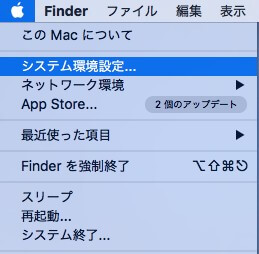
ディスプレイを選択!
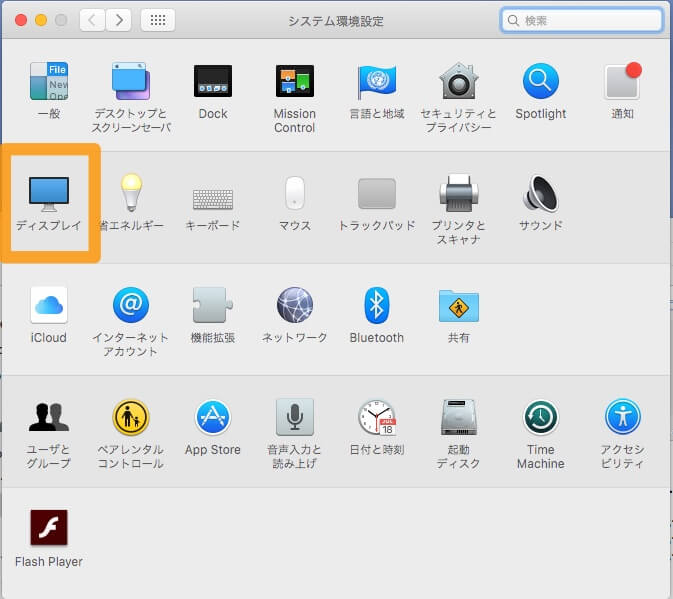
配置を選択!
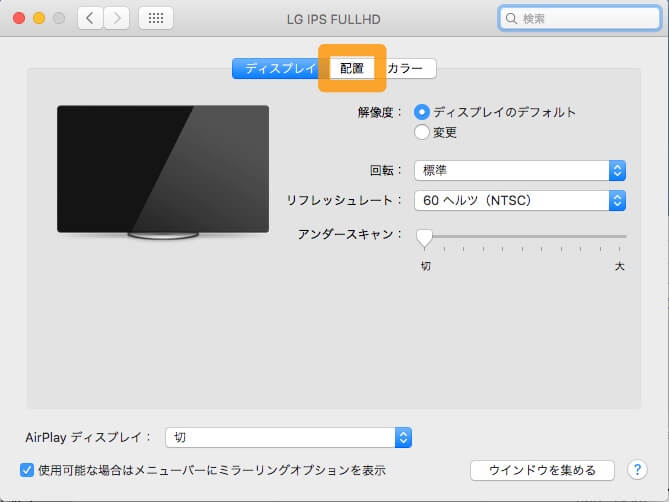
画面上側にある、長方形のメニューバーをつかんで、ドラッグ&ドロップ!
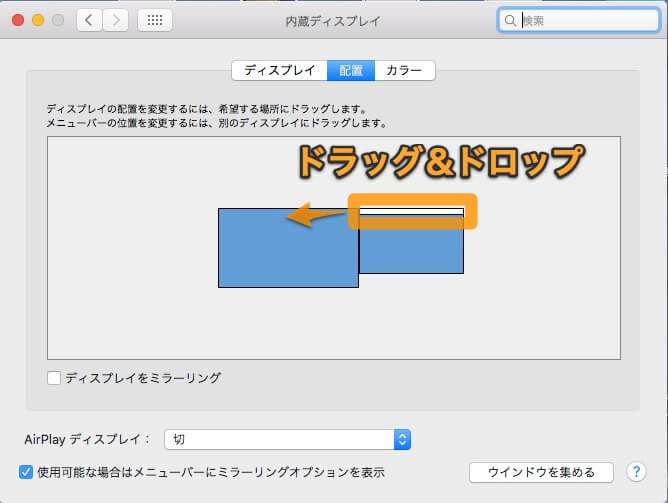
メニューバーが外部ディスプレイ側に移動し、外部ディスプレイがメインモニターになった!
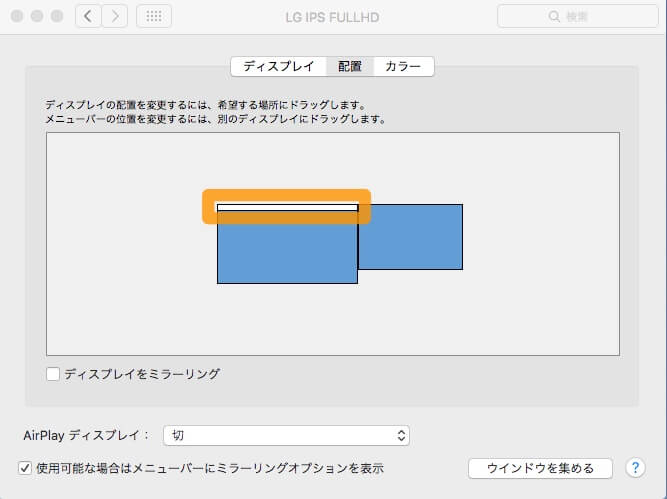
ブラボー! おお・・・ ブラボー!!

まとめ
おれはシングルディスプレイをやめるぞ!ジョジョーッ!!
おれはブログ執筆を爆速化させる!
この外部ディスプレイでだァーーー!!
LG モニター ディスプレイ 24MP88HV-S 23.8インチ/フルHD/IPS 非光沢/4辺フレームレス/HDMI端子×2/スピーカー内蔵/ブルーライト低減機能
↓↓↓2021年最新版↓↓↓
スゥ〜〜〜〜〜 ハ〜〜〜〜〜
ここまでジョジョネタで書ききってスゲーッ 爽やかな気分だぜ。
新しいパンツをはいたばかりの 正月元旦の朝のよーによォ~~~ッ
この記事を読んでも何のことだか分からない奴は岸辺露伴先生に
「だが断る」と言われる前に全巻買うべきぃぃぃ!
写真にこだわり過ぎたら結局トリプルモニターになったぜ!
写真編集モニター BenQ SW270C・SW271を比較した結果
[kanren url=”https://y-hey.com/benq-sw270c-sw271/”]画面が広いではないか・・・ 書け
が、画面〜〜? しかし仕事帰りにブログを書く時間がありませんー!
関係ない 書け









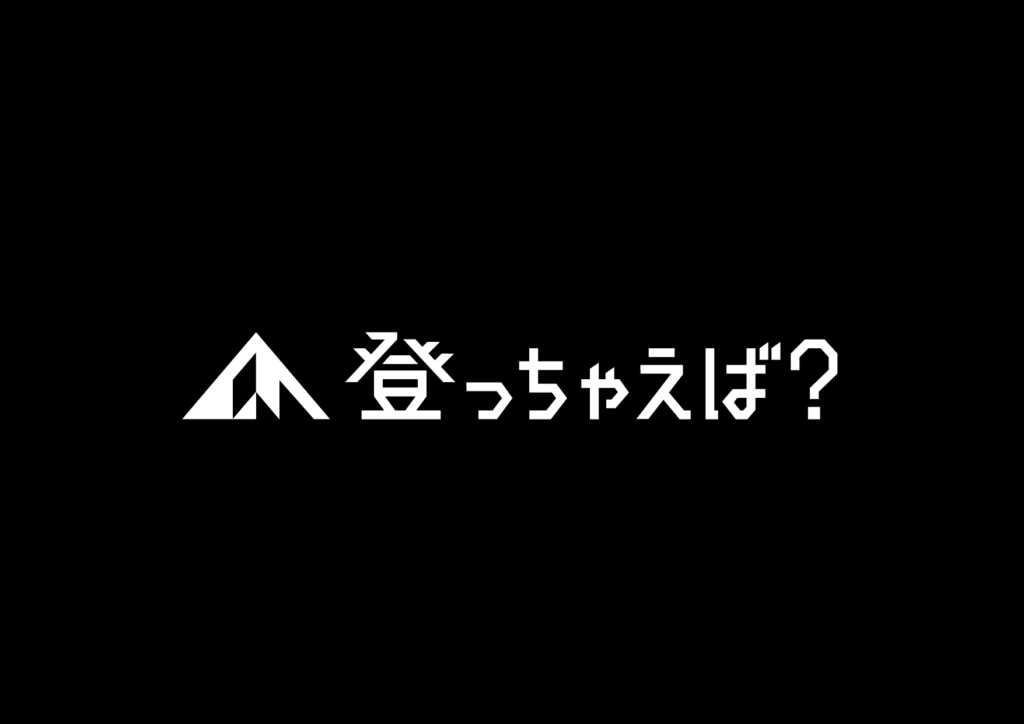


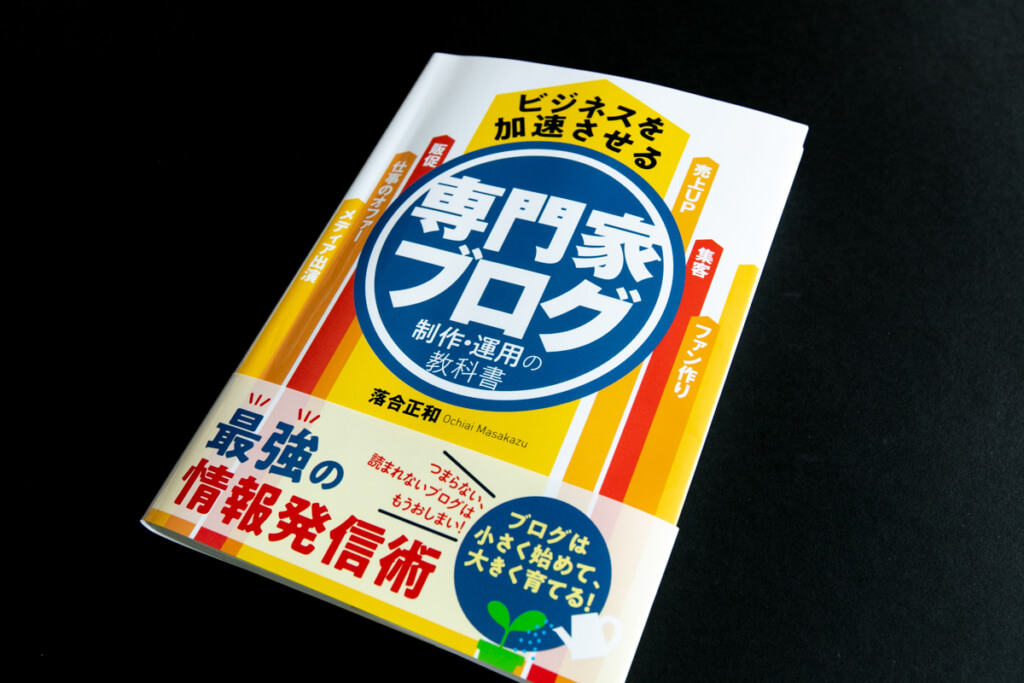
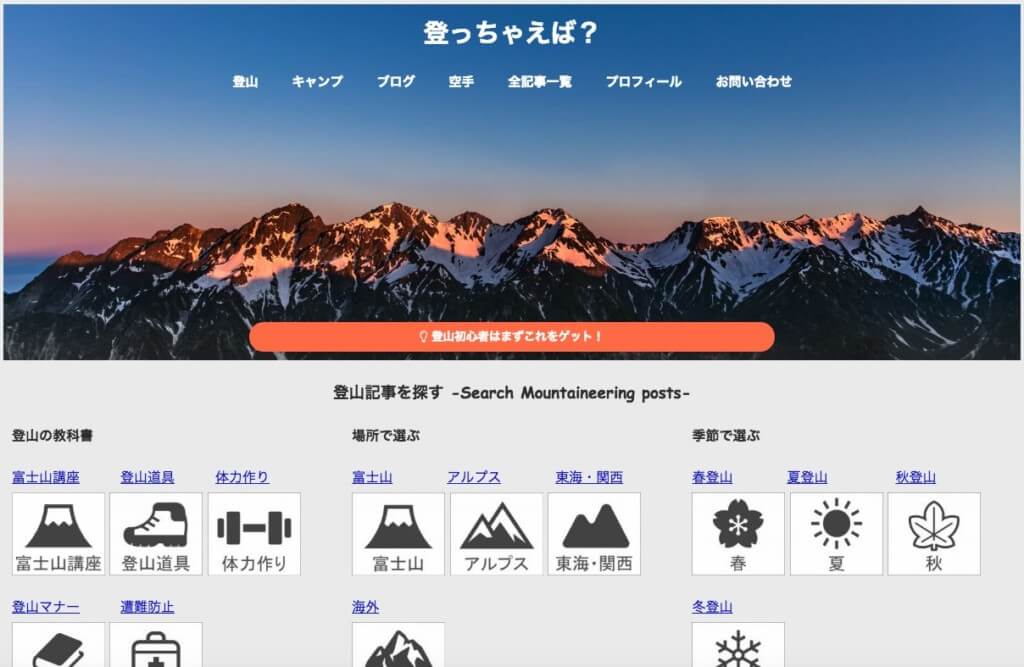


コメント